# 时区设置
容器系统时间默认为 UTC 协调世界时间 (Universal Time Coordinated),与本地所属时区 CST (上海时间)相差 8 个小时。当需要获取系统时间用于日志记录、数据库存储等相关操作时,容器内时区不一致问题将会带来一系列困扰。
在构建基础镜像或在基础镜像的基础上制作自定义镜像时,在 Dockerfile 中创建时区文件即可解决单一容器内时区不一致问题,且后续使用该镜像时,将不再受时区问题困扰。
# 前期判断
首先需要判断自己的 FROM 镜像是什么系统,来确定接下来执行的步骤是什么。
举个例子,一个dockerfile文件内容如下:
FROM node:12-slim
WORKDIR /usr/src/app
COPY package*.json ./
RUN npm install --only=production
COPY . ./
CMD [ "node", "index.js" ]
我们可以通过在自己电脑安装docker,运行如下命令查看
# node:12-slim替换成自己的
docker pull node:12-slim
docker run -it node:12-slim bash
# 进入容器内部
cat /etc/issue
就可以看到此镜像对应的系统类型
Debian GNU/Linux 9 \n \l
如果你已经部署了一次服务在微信云托管中,可以前往服务进入实例,运行以下命令,也可以查看到对应的类型。
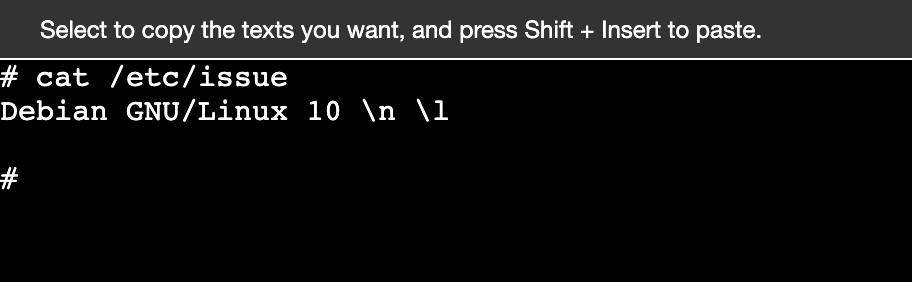
如果你的Dockerfile中有多个FROM,则取最后一次出现的FROM来判断。
# 添加时区命令
按照上一步骤确定的系统,选择下述正确的命令添加到你原有Dockerfile中CMD上面,在FROM和CMD之间,如果你的构建过程中有用到时区,则在需要时区的命令之前添加。
# 1. Alpine
alpine比较精简,需要安装tzdata,可以将你自己的安装步骤与下属步骤合并
ENV TZ Asia/Shanghai
RUN apk add tzdata && cp /usr/share/zoneinfo/${TZ} /etc/localtime && echo ${TZ} > /etc/timezone && apk del tzdata
如果报超时等错误,需要在前面配置软件源,添加如下代码
set -eux && sed -i 's/dl-cdn.alpinelinux.org/mirrors.ustc.edu.cn/g' /etc/apk/repositories
如果设置完时区仍然不对,请删除最后的 apk del tzdata 重新打包上传
# 2. Debian
ENV TZ=Asia/Shanghai \
DEBIAN_FRONTEND=noninteractive
RUN ln -fs /usr/share/zoneinfo/${TZ} /etc/localtime && echo ${TZ} > /etc/timezone && dpkg-reconfigure --frontend noninteractive tzdata && rm -rf /var/lib/apt/lists/*
上述例子中,就变成如下:
FROM node:12-slim
ENV TZ=Asia/Shanghai \
DEBIAN_FRONTEND=noninteractive
RUN ln -fs /usr/share/zoneinfo/${TZ} /etc/localtime && echo ${TZ} > /etc/timezone && dpkg-reconfigure --frontend noninteractive tzdata && rm -rf /var/lib/apt/lists/*
WORKDIR /usr/src/app
COPY package*.json ./
RUN npm install --only=production
COPY . ./
CMD [ "node", "index.js" ]
# 3. Ubuntu
Ubuntu 基础镜像中没有 tzdata 包,所以下述命令使用apt安装了一下,如果你的原有dockerfile中有apt安装步骤,需要整合一下代码。
ENV TZ=Asia/Shanghai \
DEBIAN_FRONTEND=noninteractive
RUN apt update && apt install -y tzdata && ln -fs /usr/share/zoneinfo/${TZ} /etc/localtime && echo ${TZ} > /etc/timezone && dpkg-reconfigure --frontend noninteractive tzdata && rm -rf /var/lib/apt/lists/*
# 4. CentOS
ENV TZ Asia/Shanghai
RUN ln -fs /usr/share/zoneinfo/${TZ} /etc/localtime && echo ${TZ} > /etc/timezone
# 总结
设置好时区后,可以使用下述命令测试一下
date
### 原来 >>> Mon Mar 14 02:36:27 UTC 2022
### 修改 >>> Mon Mar 14 10:36:16 CST 2022
上述方法如果有不适用,可以在官方交流群联系我们。